Töltse le a legújabb Lyf USB illesztőprogramokat és telepítési útmutatót
Android Tippek és Trükkök / / August 05, 2021
Erről a bejegyzésről letöltheti és telepítheti a legújabb LYF USB illesztőprogramokat. Mivel a Jio leányvállalata, ennek az OEM-nek önmagában nem kell sok bevezetés, főleg az indiai felhasználók számára. A készülék minden egyén zsebének felel meg, kínálata akár 3000, egészen 20 000-ig terjed. Minden okostelefonja 4G-kompatibilis, és az Android operációs rendszeren fut. Bár még nem érte el a csúcsát, mégis lassan, de biztosan felkapaszkodik a siker létráján.
Továbbá, annak érdekében, hogy minél többet hozzon ki LYF eszközéből, csatlakoztassa a számítógéphez, és hajtsa végre a kívánt feladatot. A szokásos fájlátvitelektől kezdve az egyedi fejlesztések kipróbálásáig a készülék PC-hez való csatlakoztatásának okai bőségesen állnak. Mindaddig, amíg a szükséges illesztőprogramok nincsenek telepítve, a számítógép nem fogja felismerni a csatlakoztatott eszközt. Ez a kézikönyv hasznos lesz. Erről a bejegyzésről letöltheti és telepítheti a legújabb LYF USB illesztőprogramokat. Mielőtt azonban megosztanánk a letöltési linket, nézzünk meg többet ezekről az USB-illesztőprogramokról és a kapcsolódó előnyökről.

Tartalomjegyzék
- 1 Mik azok az USB illesztőprogramok?
- 2 Az USB-illesztőprogramok előnyei
-
3 Töltse le és telepítse a LYF USB illesztőprogramokat
- 3.1 1. módszer: Automatikus telepítés
- 3.2 2. módszer: Kézi telepítés
Mik azok az USB illesztőprogramok?
Az USB-illesztőprogramok nem várt módon egy csomó szoftverprogramot jelentenek, amelyek segítik a számítógépet a csatlakoztatott eszköz felismerésében. Ez pedig segíteni fogja a PC operációs rendszerét a szükséges opciók biztosításában, amelyek csak az adott csatlakoztatott eszköznek felelnek meg. Értsük meg egy példa segítségével. Mint tisztában lehet azzal, hogy sok olyan eszköz létezik, amely az USB csatlakozási módot használja. A billentyűzetektől, egerektől, kameráktól a HDD-ig és az okostelefonokig a lista folytatódik.
De mivel mindegyik egyedi szoftverrel és használhatósággal rendelkezik, a társított opciónak, amelyet a számítógépe megjelenít, másnak kell lennie, az eszközzel szinkronban. Ez csak akkor történhet meg, ha a számítógép felismeri a csatlakoztatott eszköz típusát. Ez viszont csak akkor lehetséges, ha az eszköz USB-illesztőprogramjai telepítve vannak. Dióhéjban tehát, amikor a LYF USB illesztőprogramokat telepíti a számítógépére, a számítógép azonosítja és lehetővé teszi a kívánt feladatok végrehajtását.
Az USB-illesztőprogramok előnyei
Most már értsük meg ezeknek az USB-illesztőprogramoknak a fontosságát vagy előnyeit, miközben vitában tartjuk az LYF-eszközöket. A számítógéphez csatlakozó eszköz egyik legalapvetőbb felhasználása a fájlok átvitele a számítógépre és onnan. Az átvitt fájl típusára vagy méretére vonatkozóan nincs korlátozás. Ezután lehetőség nyílik eszközének internetének megosztására az USB-kábel segítségével az USB-internetmegosztás funkció használatával. Használhatja a MIDI opciót a zenei eszközökkel való interakcióhoz és a PTP módot a fényképek átviteléhez a kamera szoftverén keresztül.
Hasonlóképpen, a műszaki rajongók szeretnék megcsípni eszközük partícióját. Erre általában mennek az eszköz indítójának feloldása, villogó egyedi helyreállítás, mint TWRPvagy adminisztratív jogok megszerzése a gyökér. De mindezen módosítások elvégzéséhez USB-kábelen keresztül csatlakoztatnia kell a készüléket a számítógéphez, és ellenőriznie kell, hogy a számítógép is felismeri-e az eszközét.
Ez csak akkor lehetséges, ha telepítve van a szükséges USB illesztőprogram. Ezenkívül rengeteg ADB parancs létezik, amelyeket csak akkor lehet végrehajtani, ha engedélyezzük az USB hibakeresést az USB meghajtókkal együtt. Reméljük, hogy ezzel komoly elképzelést kaphatott ezeknek a meghajtóknak a fontosságáról. Tehát megjegyzem, hogy itt vannak a legújabb LYF USB illesztőprogramok, amelyeket azonnal letölthet és telepíthet a számítógépére.
Töltse le és telepítse a LYF USB illesztőprogramokat
| Modell név | Letöltési link |
| LYF C459 USB illesztőprogram | Letöltés |
| LYF C451 USB meghajtó | Letöltés |
| LYF Earth 1 USB meghajtó | Letöltés |
| LYF Earth 2 USB meghajtó | Letöltés |
| LYF F1 USB meghajtó | Letöltés |
| LYF F1S USB meghajtó | Letöltés |
| LYF F1 Plus USB meghajtó | Letöltés |
| LYF Flame 1 USB meghajtó | Letöltés |
| LYF F8 USB meghajtó | Letöltés |
| LYF Flame 2 USB meghajtó | Letöltés |
| LYF Flame 3 USB meghajtó | Letöltés |
| LYF Flame 4 USB meghajtó | Letöltés |
| LYF Flame 5 USB meghajtó | Letöltés |
| LYF Flame 6 USB meghajtó | Letöltés |
| LYF Flame 7 USB meghajtó | Letöltés |
| LYF Flame 7S USB meghajtó | Letöltés |
| LYF Flame 8 USB meghajtó | Letöltés |
| LYF Water 1 USB meghajtó | Letöltés |
| LYF Water 2 USB meghajtó | Letöltés |
| LYF Water 3 USB meghajtó | Letöltés |
| LYF Water 4 USB meghajtó | Letöltés |
| LYF Water 5 USB meghajtó | Letöltés |
| LYF Water 6 USB meghajtó | Letöltés |
| LYF Water 7 USB meghajtó | Letöltés |
| LYF Water 7S USB meghajtó | Letöltés |
| LYF Water 8 USB meghajtó | Letöltés |
| LYF Water 9 USB meghajtó | Letöltés |
| LYF Water 10 USB meghajtó | Letöltés |
| LYF Water 11 USB meghajtó | Letöltés |
| LYF Water F1 USB meghajtó | Letöltés |
| LYF Water F1S USB meghajtó | Letöltés |
| LYF Wind 1 USB meghajtó | Letöltés |
| LYF Wind 2 USB meghajtó | Letöltés |
| LYF Wind 3 USB meghajtó | Letöltés |
| LYF Wind 4 USB meghajtó | Letöltés |
| LYF Wind 4S USB meghajtó | Letöltés |
| LYF Wind 5 USB meghajtó | Letöltés |
| LYF Wind 6 USB meghajtó | Letöltés |
| LYF Wind 7 USB meghajtó | Letöltés |
| LYF Wind 7i USB meghajtó | Letöltés |
| LYF Wind 7S USB meghajtó | Letöltés |
Először is két különböző telepítési módszer létezik. Az első az automatikus módszer, amely elegendő olvasóink számára. Ha azonban valamilyen oknál fogva nem sikerül elérni a kívánt eredményt, akkor próbálkozzon a Manuális módszerrel. Ez utóbbi módszerben az android_winusb fájlt fogjuk használni, amely az Android Bootloader interfész része, a Windows Eszközkezelő opciójával. Itt találhatók a szükséges utasítások a LYF USB illesztőprogramok mindkét módszerrel történő telepítéséhez. Kövesse végig.
1. módszer: Automatikus telepítés
- Töltse le és vonja ki a Univerzális Android USB illesztőprogram ZIP-csomag a számítógépre.
- Ebben a mappában meg kell látnia a UniversalAdbDriverSetup6.msi fájlt. Kattintson duplán az indításhoz.
- A megjelenő üdvözlő képernyőn nyomja meg a Tovább gombot a telepítés megkezdéséhez.
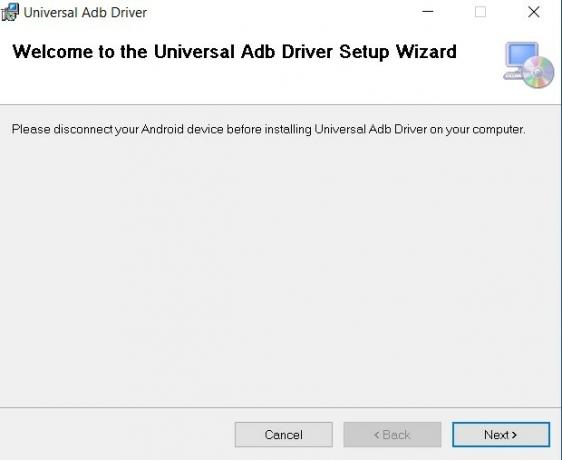
- Ezután ki kell választania a telepítési könyvtárat. Ehhez használhatja a Tallózás gombot. Hasonlóképpen, a Lemezköltség opció megmutatja az adott meghajtóban rendelkezésre álló teljes szabad helyet.
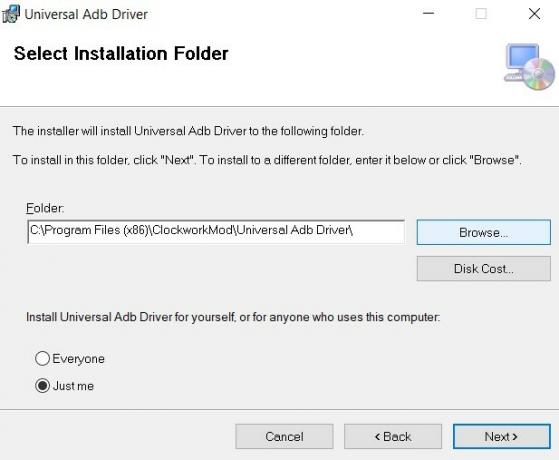
- Alul van a Just Me vagy a Mindenki lehetőség. Válassza ki az igénynek megfelelőt, és kattintson a Tovább gombra.
- Végül nyomja meg a Next gombot a LYF USB illesztőprogramok telepítésének megkezdéséhez.
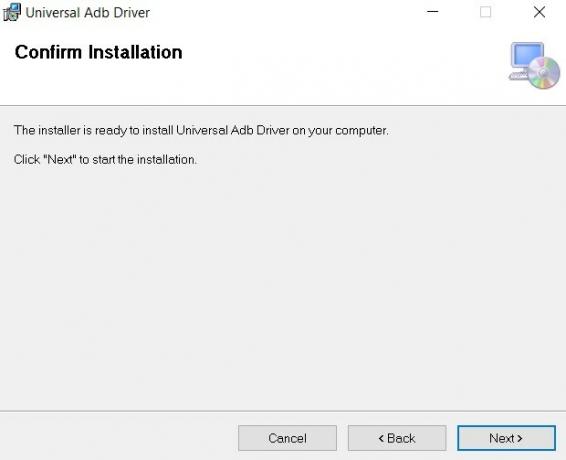
A folyamatnak alig kellene eltelnie egy-két percig. És miután ez megtörtént, csatlakoztathatja készülékét a számítógéphez, és elvégezheti a kívánt tevékenységet. Ha azonban továbbra is problémái vannak, akkor kipróbálhatja az alább megadott manuális módszert.
2. módszer: Kézi telepítés
Ebben a szakaszban az android_winusb fájlt fogjuk használni. Ez a .inf kiterjesztésű telepítési információs fájl, amely segíti az Android Bootloader interfész sikeres telepítését. Ez hasznos lesz, ha készülékét Fastboot módban csatlakoztatta. Ezzel együtt itt találja a szükséges utasításokat a LYF USB illesztőprogramok kézi telepítéséhez.
Mivel az Android Bootloader kezelőfelülettel van dolgunk, be kell indítania a készüléket Bootloader / Fastboot módba. És ehhez meg kell engedélyezze az USB hibakeresést eszközén, és telepítse Android SDK platformeszközök számítógépén. Amikor mindkettő elkészült, töltse le az eszközspecifikus USB-illesztőprogramokat az alábbi szakaszból, majd folytassa az alább megadott telepítési lépéseket.
Telepítési lépések
- Töltse le és bontsa ki az illesztőprogram fentről letöltött ZIP-fájljának tartalmát egy kényelmes helyre a számítógépén.
- Most menjen át a platform-tools mappába, írja be a CMD-t a címbe, és nyomja meg az Enter billentyűt. Ez elindítja a Parancssorot.

- Csatlakoztassa készülékét a számítógéphez USB-kábelen keresztül, és ellenőrizze, hogy engedélyezve van-e az USB-hibakeresés.
- Hajtsa végre az alábbi parancsot a CMD ablakban az eszköz gyorsboot módba történő indításához:
adb reboot bootloader
- Miután ez megtörtént, lépjen a Start menüre, és keresse meg az Eszközkezelőt.
- Ezen belül lépjen az Egyéb eszközök szakaszra. Itt meg kell találnia az Egyéb eszköz vagy az Ismeretlen eszköz nevű készüléket, egy sárga felkiáltójellel együtt. Ennek oka, hogy a számítógépén nincs telepítve a szükséges USB-illesztőprogramok a LYF-eszközhöz.
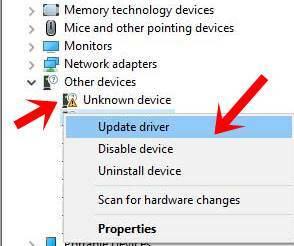
- Kattintson a jobb gombbal a készüléken, és válassza az Illesztőprogramok frissítése lehetőséget.
- A következő megjelenő ablakban válassza a Tallózás a számítógépen frissített illesztőprogram szoftvert.

- A következő megjelenő menüben válassza a „Hadd válasszam a számítógépem eszközillesztőinek listájáról” lehetőséget.
- Ezután válassza az Összes eszköz megjelenítése lehetőséget, majd kattintson a Tovább gombra.

- Ezután kattintson a Lemez gombra.

- Kattintson a Tallózás gombra, és keresse meg a LYF-eszköz kibontott USB-illesztőprogramjait.
- Keresse meg azt a helyet, ahol az android_winusb fájl található, jelölje ki, majd kattintson a Megnyitás gombra.

- Ezután válassza a Modell szakaszban az Android Bootloader kezelőfelületet, majd kattintson a Tovább gombra.

- Végül nyomja meg a Tovább gombot a telepítés megkezdéséhez. Ez eltarthat néhány percig, utána sikert jelentő üzenettel kell fogadnia.
Ha ez megtörtént, a LYF USB illesztőprogramokat sikeresen telepítette a számítógépére. Csatlakoztathatja eszközét a számítógéphez ADB, Fastboot vagy normál rendszerindítási módban, és elvégezheti a kívánt feladatot. A számítógép most mindhárom módban felismeri az eszközt. Ha azonban továbbra is problémája van, tudassa velünk az alábbi megjegyzések részben. Kerekítés, íme néhány iPhone tippek és trükkök, Számítógépes tippek és trükkök, és Android tippek és trükkök hogy neked is meg kellene nézned.
A természet, a filmek, a kerékpárok és a rockzene csodálója. A Beatles kellemes napon tetszik neki. Pink Floyd hagyta, hogy nyugodtan aludjon.

![Töltse le a MIUI 10.0.1.0 globális stabil ROM-ot a Redmi 6 Pro készülékhez [MIUI v10.0.1.0.ODMMIFH]](/f/7f85dd184d86250774ccd4a130d5e95f.jpg?width=288&height=384)

![Töltse le a G960FXXU2CSBA: 2019. február Patch for Galaxy S9 [Orange Carriers]](/f/f574f58509062b11f8941592e4195b78.jpg?width=288&height=384)